- Imprimer
- SombreLumière
- PDF
Favoris
- Imprimer
- SombreLumière
- PDF
Bon à savoir
La création de favoris permet d’accéder aux fichiers et aux dossiers dans le menu de navigation de gauche.
Vous pouvez sauvegarder des dossiers et des fichiers (documents et dessins) comme favoris.
Vous seul pouvez voir vos favoris.
Voir les instructions ci-dessous pour:
Ajouter un Répertoire ou un Fichier aux Favoris
Ajouter un Répertoire ou un Fichier aux Favoris
Vous pouvez ajouter des dossiers et des fichiers individuels, comme des documents ou des dessins, à vos favoris pour un accès rapide.
Sélectionnez le projet pour lequel vous souhaitez ajouter le favori.
Naviguez jusqu’à l’endroit où se trouve le dossier ou le fichier. Vous pouvez également trouver le dossier ou le fichier à l’aide de la barre de recherche.
Pour ajouter un seul élément aux Favoris, sélectionnez les trois points à l’extrême droite du dossier ou du fichier, appuyez sur les trois points et choisissez Ajouter au Favori.
Pour ajouter plusieurs éléments aux Favoris, appuyez sur l’icône de sélection, choisissez les dossiers/fichiers que vous souhaitez ajouter, puis appuyez sur Ajouter au Favori dans le menu supérieur.
Sélectionnez une collection de favoris existante à laquelle l’ajouter ou créez une nouvelle collection en appuyant sur le signe +.
REMARQUE
Une fois qu’une collection de favoris a été ajoutée, elle ne peut pas être supprimée ou modifiée.
Appuyez sur AJOUTER.
Pour accéder rapidement à vos Favoris, appuyez sur le menu hamburger pour ouvrir le menu de navigation de gauche et appuyez sur Favoris.
Retirer un Favori
Sélectionnez le projet où le Favori a été sauvegardé.
Appuyez sur le menu hamburger pour ouvrir le menu de navigation de gauche.
Sélectionnez Favoris.
Choisissez la collection de Favoris.
Appuyez sur les trois points à côté du Favori que vous souhaitez retirer. Pour retirer plusieurs favoris, utilisez l’outil de sélection.
Sélectionnez Retirer.
Articles Connexes
Vue de Plan dans l’Application
Si vous avez besoin d'une assistance supplémentaire, Contactez-nous.

